1、进入商家中心首页,点击“营销工具中心”

2、在新的页面中,点击“优惠券”

3、进入优惠券页面,单击如图所示的区域(店铺优惠券和商品优惠券创建的方法一样)
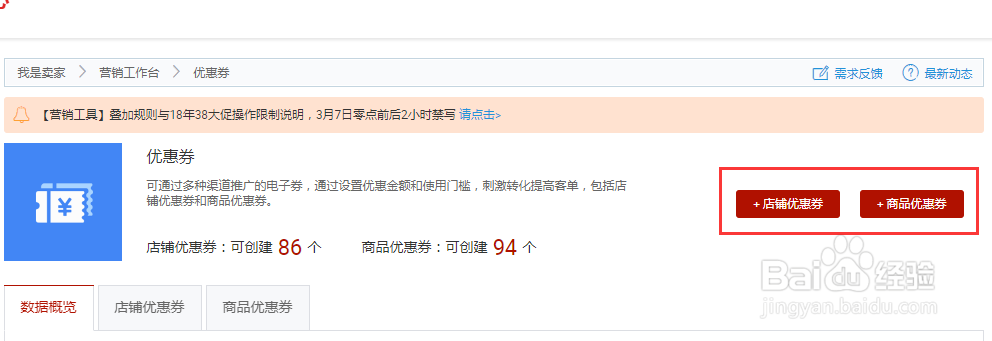
4、选择“官方推广渠道”

5、选择“客户关系管理”

6、键入相关的优惠券信息

7、键入完成后,点击“确认创建”

8、此时我们的优惠券就创建完成了

时间:2024-10-17 13:02:18
1、进入商家中心首页,点击“营销工具中心”

2、在新的页面中,点击“优惠券”

3、进入优惠券页面,单击如图所示的区域(店铺优惠券和商品优惠券创建的方法一样)
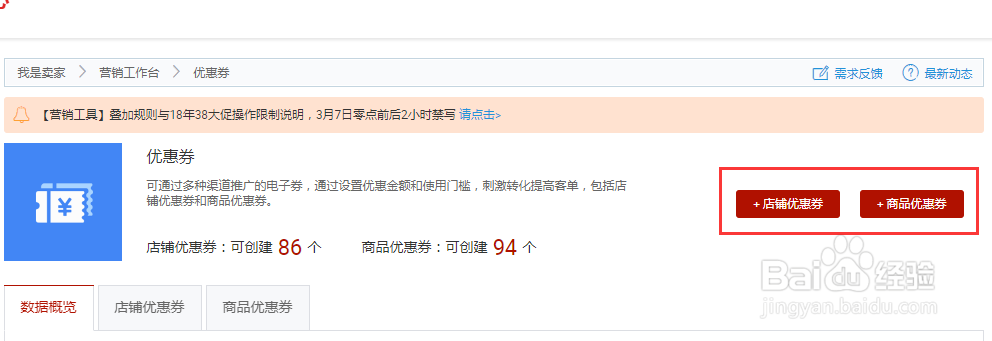
4、选择“官方推广渠道”

5、选择“客户关系管理”

6、键入相关的优惠券信息

7、键入完成后,点击“确认创建”

8、此时我们的优惠券就创建完成了

